Azure Event Hubs è una piattaforma scalabile per l'elaborazione di grandi volumi di eventi e dati, spesso utilizzata per testare e monitorare i flussi di eventi in tempo reale. Prima di mettere in produzione un sistema basato su Event Hubs, è fondamentale verificare che tutto funzioni correttamente, caricando e visualizzando i messaggi per garantire che l'event hub risponda come previsto ed eventuali motori processino correttamente i messaggi. Event Hubs Data Explorer è uno strumento prezioso che ci permette di inviare e visualizzare eventi senza dover scrivere codice, semplificando così il processo di test e debug.
Per inviare un messaggio con l'Event Hubs Data Explorer, prima di tutto bisogna accedere al portale di Azure e selezionare il namespace del proprio Event Hubs. Una volta entrati, nel menu di navigazione sulla sinistra, clicchiamo su Data Explorer. Questo ci porterà alla schermata dove possiamo gestire l'invio dei messaggi.
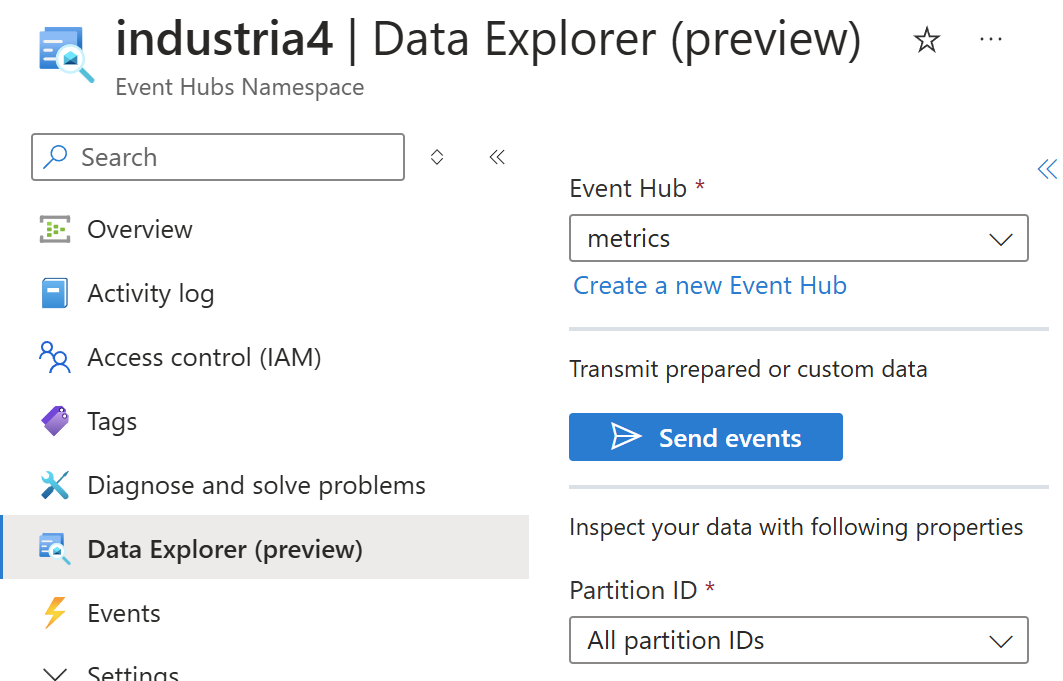
Per inviare un evento, selezioniamo l'opzione Send Events. A questo punto possiamo scegliere di inviare un payload personalizzato o usare uno dei dataset preconfigurati. Se optiamo per un payload personalizzato, dobbiamo selezionare Custom Payload, scegliere il formato (ad esempio, JSON o testo semplice), e poi possiamo caricare il file o scrivere direttamente il contenuto nel campo apposito.
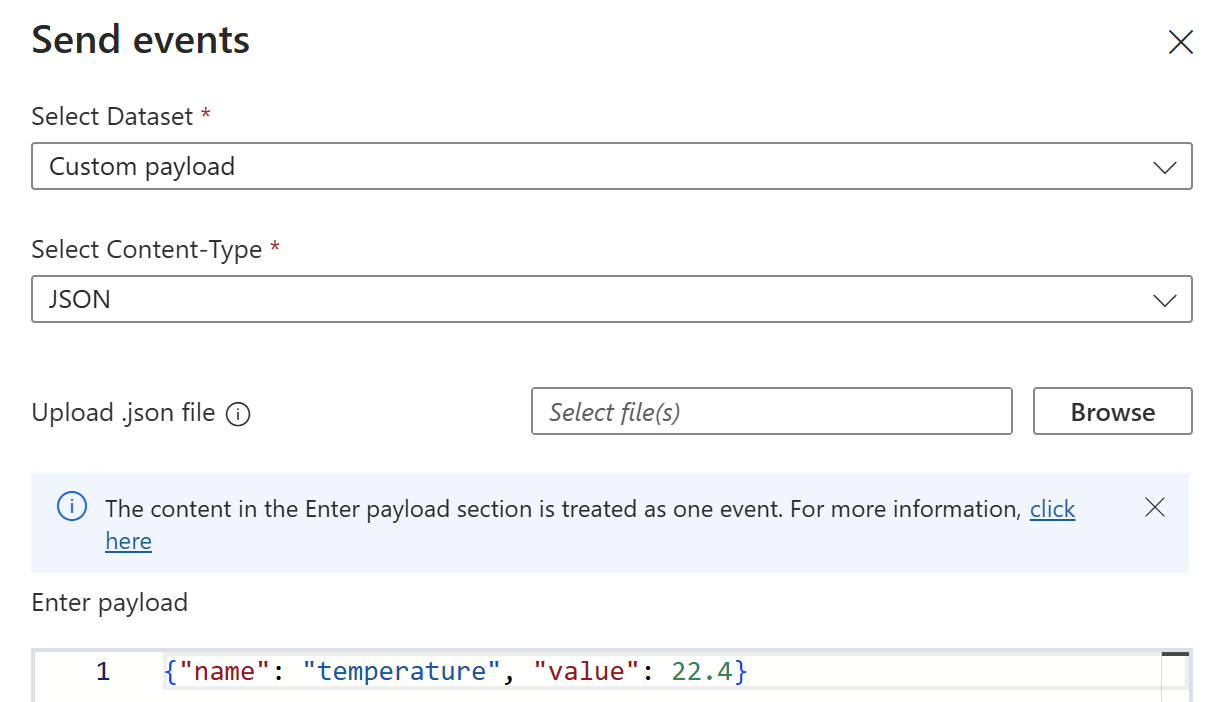
In alternativa possiamo optare per dei dataset preconfezionati come previsioni del tempo, traffico, dati finanziari.
Dopo aver inserito il payload, possiamo aggiungere eventuali proprietà di sistema o personalizzate, e, se necessario, configurare l'invio di messaggi ripetuti specificando il numero di invii e l'intervallo tra ciascun invio. Infine, clicchiamo su Send per inviare il messaggio all'event hub.
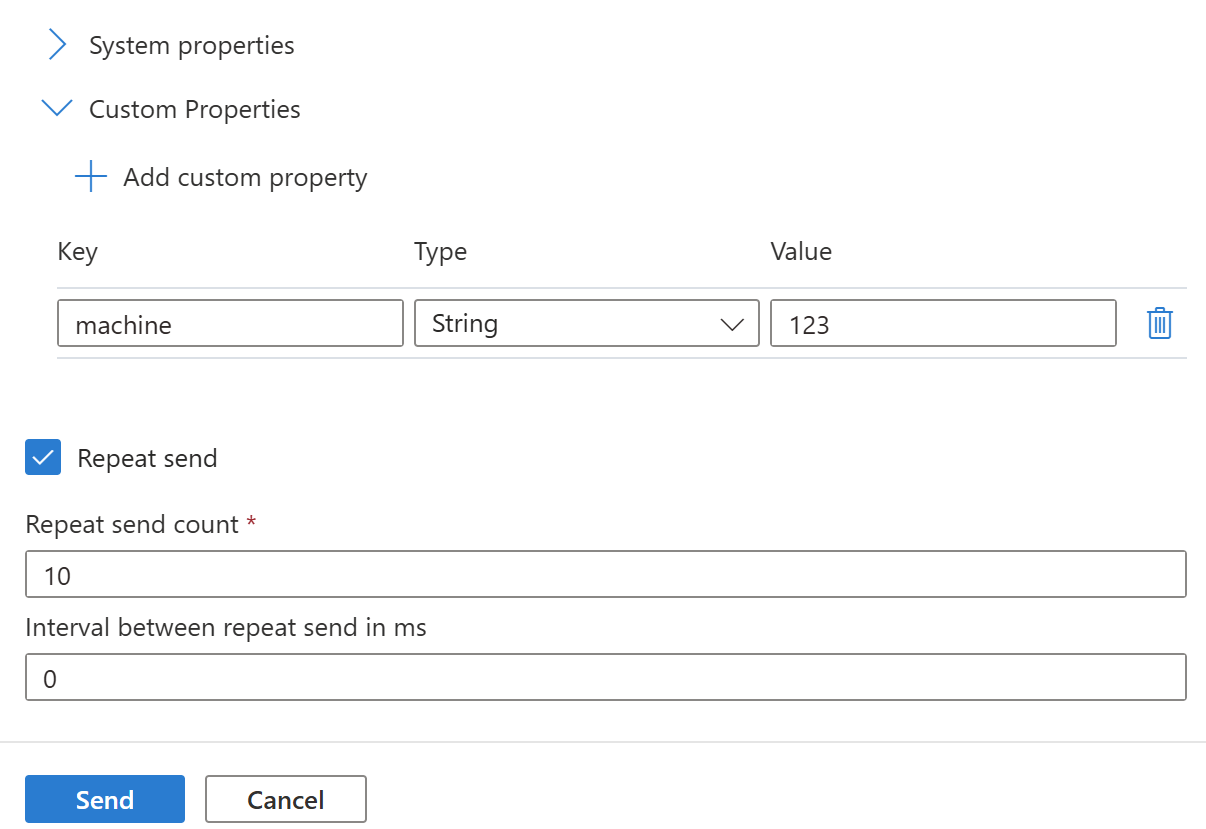
Questo semplice processo ci permette di testare il funzionamento del nostro Event Hub e verificare che i messaggi vengano ricevuti correttamente e successivamente processati da eventuali motori.
Commenti
Per inserire un commento, devi avere un account.
Fai il login e torna a questa pagina, oppure registrati alla nostra community.
Approfondimenti
Utilizzare EF.Constant per evitare la parametrizzazione di query SQL
Sfruttare GPT-4o realtime su Azure Open AI per conversazioni vocali
Gestire gli accessi con Token su Azure Container Registry
Usare il colore CSS per migliorare lo stile della pagina
Ottenere un token di accesso per una GitHub App
Path addizionali per gli asset in ASP.NET Core MVC
Inference di dati strutturati da testo con Semantic Kernel e ASP.NET Core Web API
Fornire parametri ad un Web component HTML
Estrarre dati randomici da una lista di oggetti in C#
Migliorare i tempi di risposta di GPT tramite lo streaming endpoint in ASP.NET Core
Il nuovo controllo Range di Blazor 9
Utilizzare la funzione EF.Parameter per forzare la parametrizzazione di una costante con Entity Framework




